
Jak zrobić migawkę i strzał wideo z ekranu Windows: instrukcja. Gdzie jest migawka ekranowa na komputerze?
Artykuł będzie prowadzić sposoby na zrzut ekranu na komputerze.
Często użytkownicy komputerów potrzebują zdjęć z tego, co dzieje się na monitorze. Może to być okno witryny, migawka z gry lub nawet zrzut ekranu wideo.
Weź migawkę tego, co dzieje się na monitorze, może być na kilka sposobów: jako środek " Windows.Oraz za pomocą programów innych firm. Porozmawiajmy o tym poniżej.
Jak zrobić zrzut ekranu na komputerze przy użyciu standardowych metod i gdzie jest zapisane?
Jeśli masz jakieś problemy z komputerem, z reguły, odwołasz się do pomocy specjalistów. Trudno jest wyjaśnić w tekście, czasami, czasami, jak mówią, lepiej jest widzieć raz niż usłyszeć niż sto razy. W tym przypadku na pewno pomożesz na ekranu.
Innym przykładem, oglądasz film, a naprawdę chcesz uchwycić interesujący moment na zdjęciu. Co musisz dla tego zrobić? Screenshot zrzut ekranu!
Wymienione Wszystkie takie sytuacje mogą być długie, ale już z opisanymi powyżej zadaniach, poradzisz sobie z pomocą standardowych narzędzi, które " Windows.».
Najłatwiejszy i najszybszy sposób na wykonanie ekranu jest użycie klawiatury. Dla każdego komputera jest klucz " ZRZUT EKRANU.»:

Ten klucz jest jeden, a zwykle znajduje się dokładnie tam, gdzie wskazaliśmy, ale napis na niej może być inny: " PRT SCR."itd. Istota nie zmienia się, jakakolwiek masz klawiaturę.
Po kliknięciu tego klawisza rób migawkę tego, co się dzieje na ekranie. Robisz zdjęcie i jest napisany do schowka. W tym samym buforze wymiany, gdzie zazwyczaj zapisujesz wybrany tekst, a następnie wkładasz go (to jest, zapisz) do innego miejsca: pole hasła na stronach, notatniku lub innym edytorze tekstu.
Teraz po kliknięciu " ZRZUT EKRANU."I zapisz migawkę w buforze Exchange, musisz teraz zapisać ten obraz, ponieważ występuje w przypadku tekstu. Program, w którym można wstawić (oszczędzać), otrzymany migawka jest nazywana " Farba.».
Uruchom program " Farba.»Możesz następować:
- Idź do menu " Początek"W barze wyszukiwania wprowadź" farba."Potem aplikacja pojawi się na liście. Uruchom.
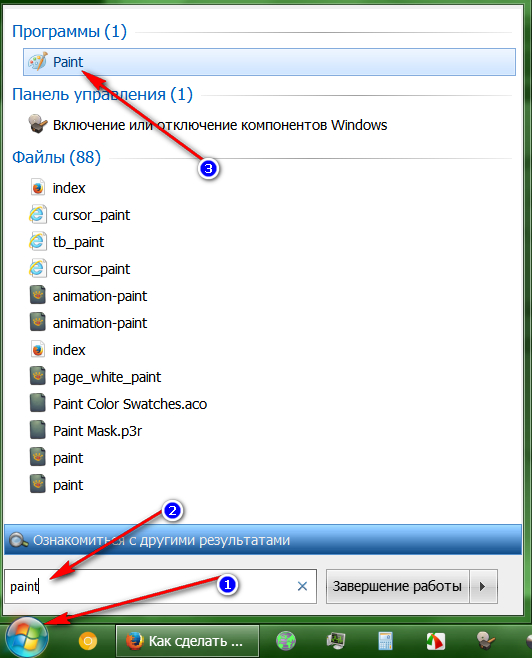
W menu "Start", w pasku wyszukiwania wprowadź "farba"
- Otworzy się okno programu. Teraz na klawiaturze kliknij " Ctrl."I" V."W tym samym czasie. Ten zespół jest funkcją " Wstawić"Który używasz podczas pracy z myszką i kliknij odpowiedni element w menu kontekstowym. Teraz skopiowany zrzut ekranu pojawi się w oknie programowym.
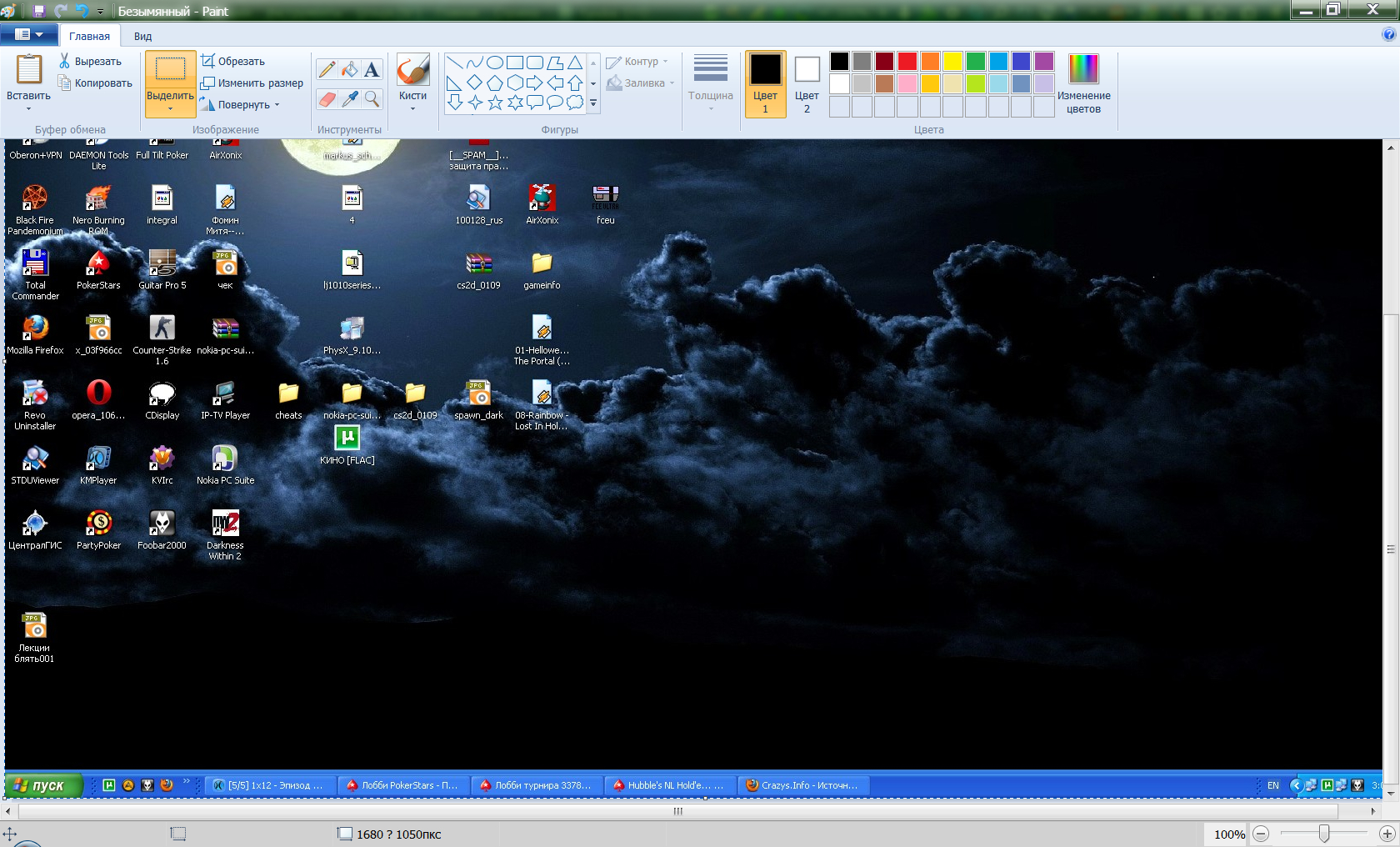
Skopiuj zrzut ekranu pojawi się w oknie programowym
- Jak widać, zrzut ekranu oddana do programu, a teraz musimy zapisać go na komputerze. Aby to zrobić, używamy następującej funkcji " Farba." Kliknij w lewym górnym rogu okna programu na przycisku Menu, na liście, kliknij " Zapisz jako"A następnie wybierz format obrazu, w którym zostanie zapisany zrzut ekranu.
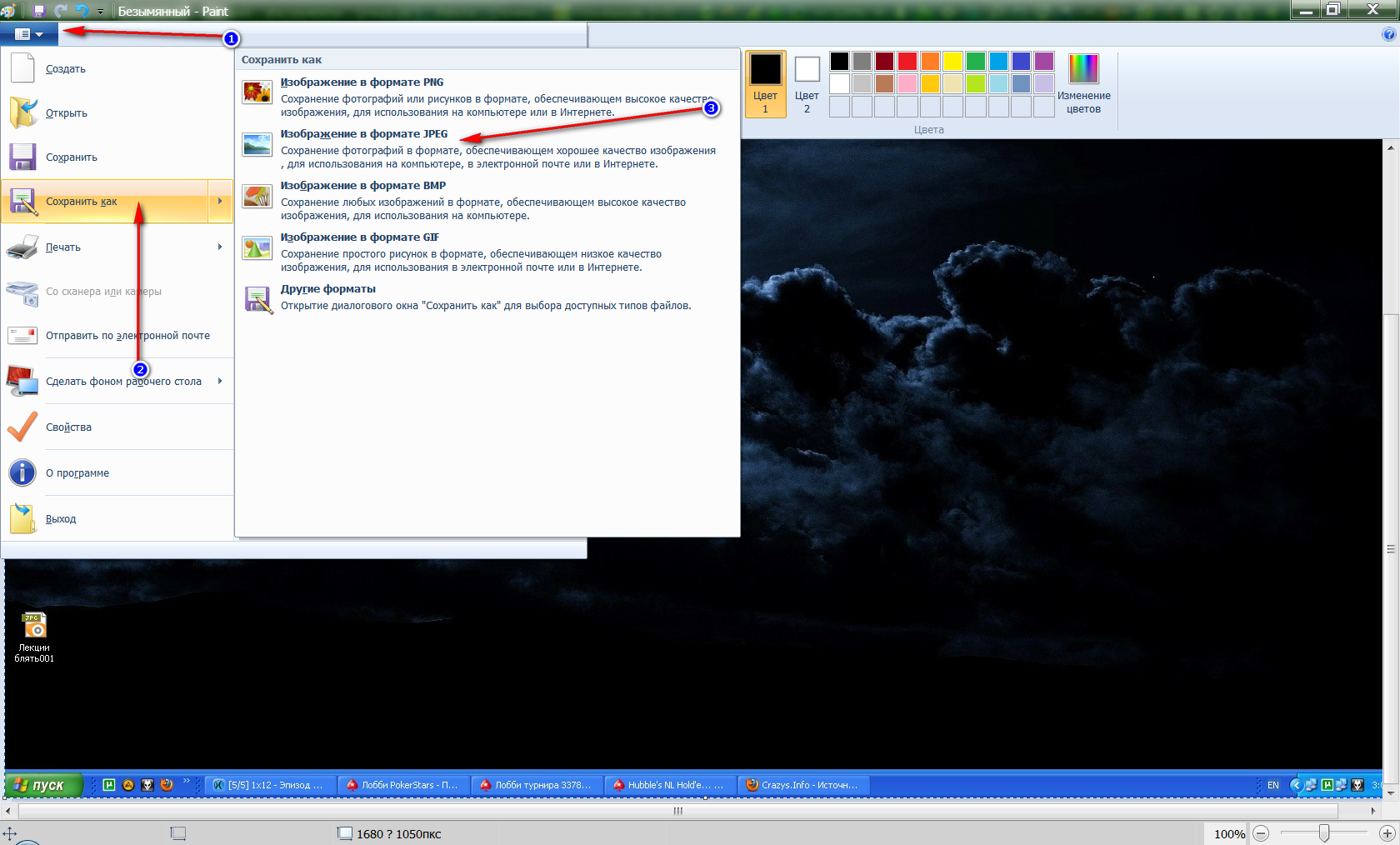
Wybierz format obrazu
- Po tym otwiera się okno poszukiwacz" Teraz wymyślaj nazwę pliku i wybierz lokalizację przechowywania na komputerze. To wszystko.
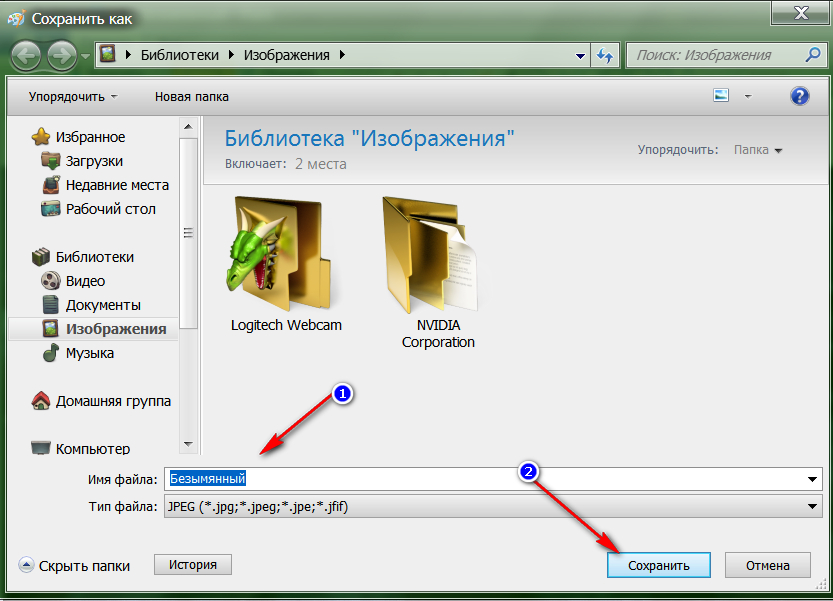
Wymyślaj nazwę pliku i wybierz lokalizację przechowywania na komputerze
Ponadto w " Windows.»Istnieje inny sposób na wzięcie ekranu. Jeśli nie chcesz, na przykład użyj klawiatury, nie jest dla Ciebie wygodne, a także musisz robić zdjęcia indywidualnych obiektów na ekranie, a następnie użyj programu systemowego " Nożyce»:
- Iść do " Początek"Wpisz w pasku wyszukiwania" Nożyce"I uruchom program wyświetlany na liście. Jednocześnie musisz być w tym oknie, który lub części, z którego chcesz fotografować na monitorze.
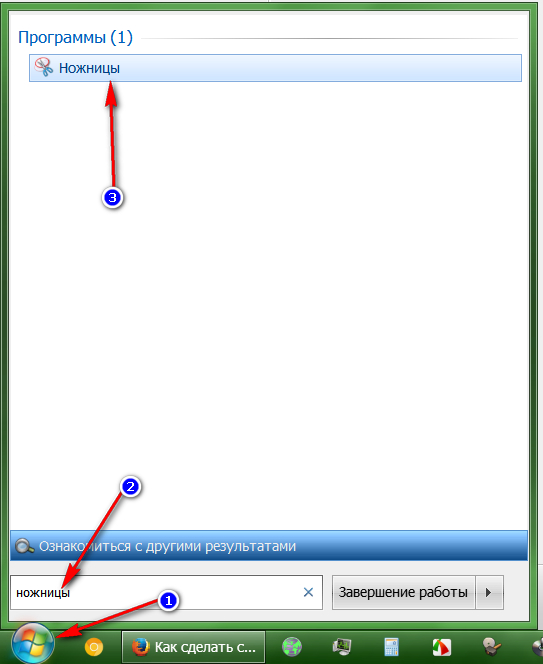
Idź do "Start", wpisz w pasku wyszukiwania "Nożyczki"
- Następnie otworzy się okno mały program, a ekran jest nieznacznie lekko. Najpierw kliknij " Stwórz"W otwartym menu wybierz" Prostokąt"Lepiej jest, aby twoje zdjęcie jest prostokątnym kształtem, w przeciwnym razie wybierz to, co chcesz).
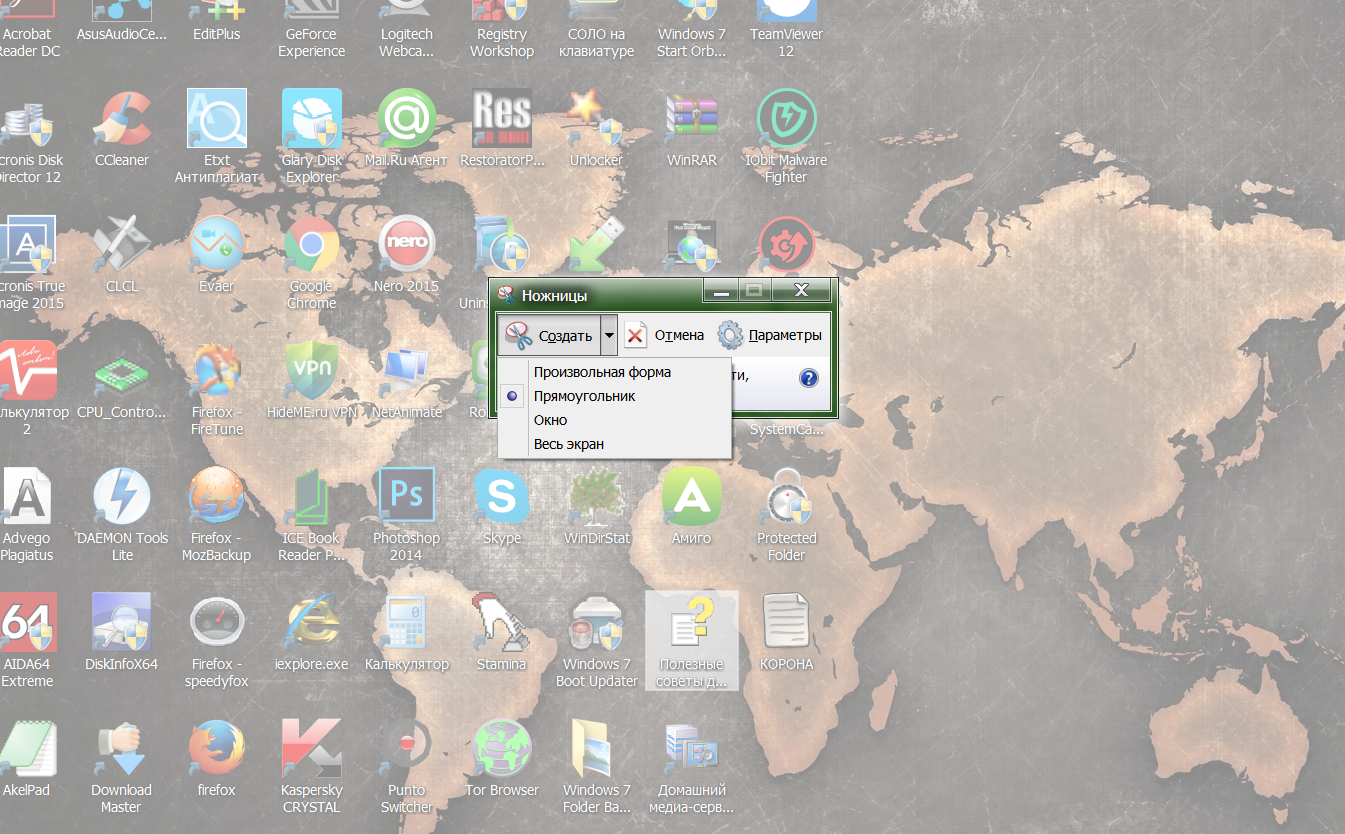
Wybierz "Prostokąt"
- Następnie po prostu zakreśl obszar, który chcesz zrobić zdjęcie i zwolnić przycisk myszy. Zostanie podjęta migawka, usłyszysz charakterystyczne kliknięcie z głośników.
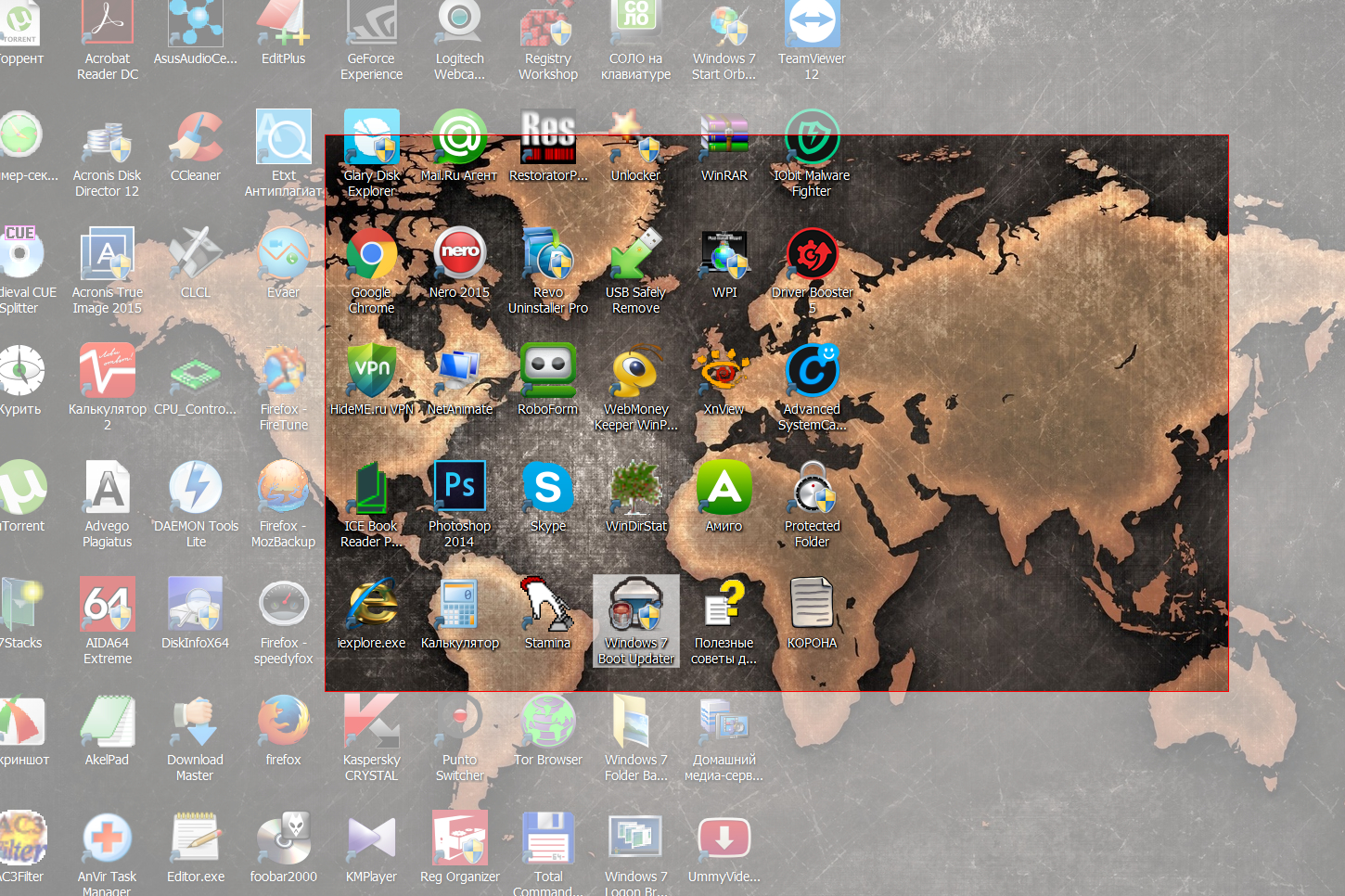
Zakreśl obszar, aby zrobić zdjęcie i zwolnić przycisk myszy
- To otwiera okno z gotowym zdjęciem. Na górze po lewej stronie " Plik"I zapisz migawkę do miejsca, w którym chcesz.
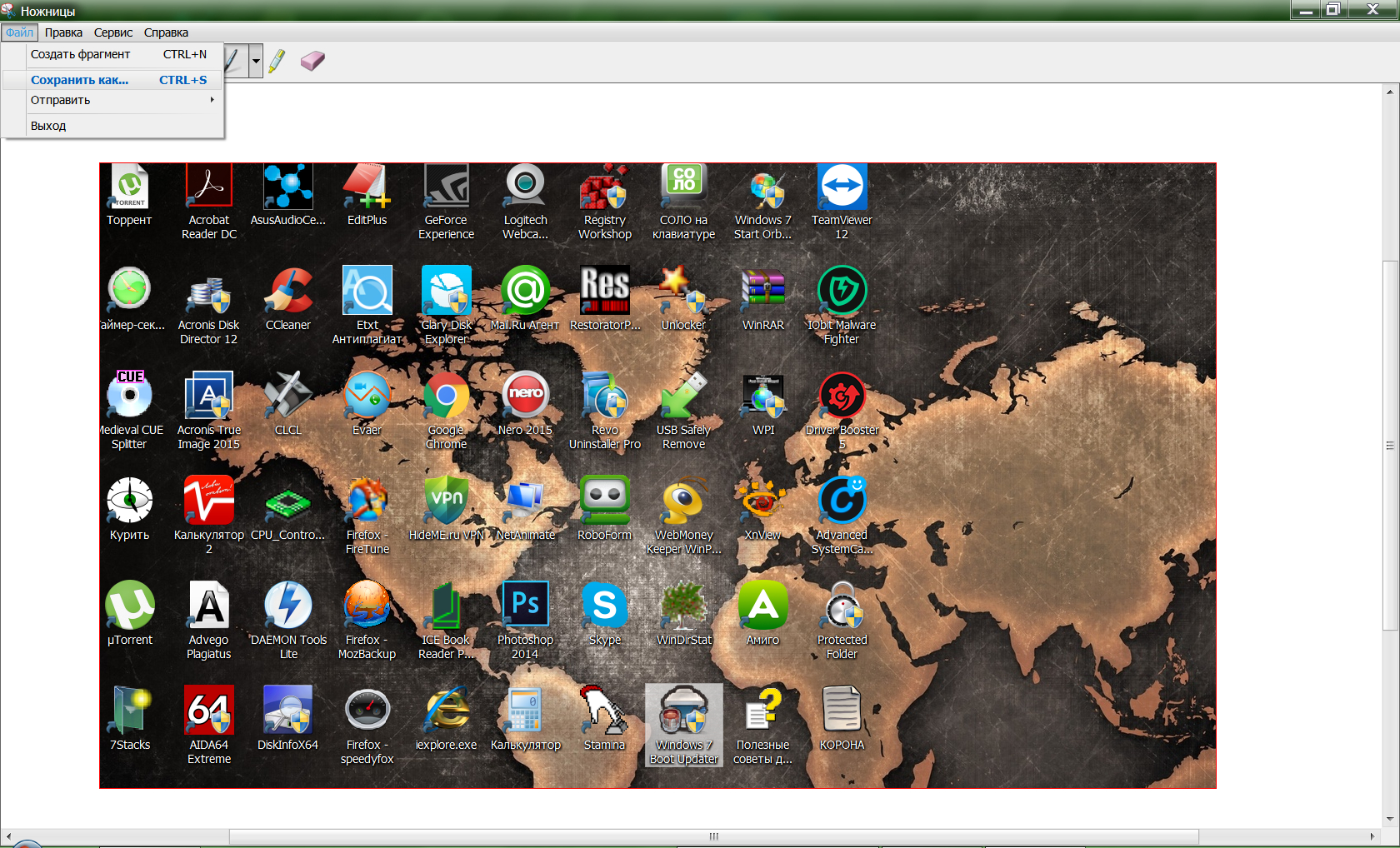
W górnej części lewej kliknij plik i zapisz obraz do miejsca, w którym chcesz
Jak zrobić migawkę i strzał wideo na komputerze z oprogramowaniem innych firm?
Najlepszym sposobem na zdjęcia ekranu jest korzystanie z oprogramowania innych firm. To oprogramowanie pozwoli Ci nie robić zdjęć na ekranie, co chcesz, ale w przyszłości je edytuj. Pokazujemy na przykładzie jednego dobrego narzędzia - " Przechwytywanie fastcone."(Zrzuty ekranu, z którymi faktycznie widzisz w tym artykule):
- Pobierz program. tutaj i zainstaluj na komputerze
- Następnie uruchom go - zostanie przedstawiony w tym formularzu
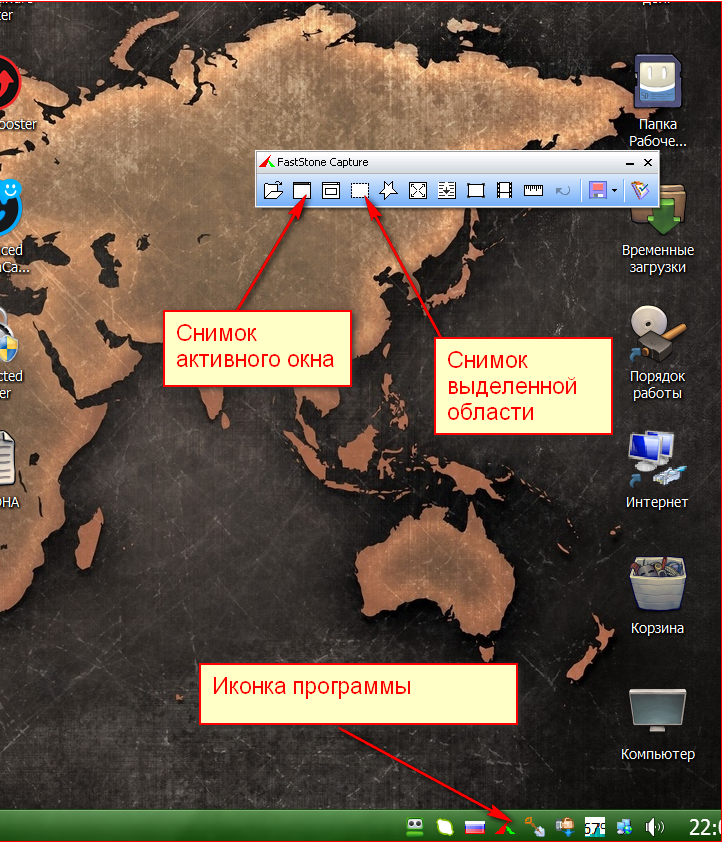
Program Capture Faststone.
- W zrzucie ekranu pokazaliśmy tylko niewielką część jego możliwości. Jak z nim pracujesz, będziesz już mógł wykonać zrzuty ekranu ekranu, a także edytować obrazy wykonane.
A jako bonus chcemy zaoferować Ci kolejny przydatny program. Do tej pory rozmawialiśmy o tym, jak zrobić zdjęcie ekranu i Jeśli korzystasz z oprogramowania tej strony., możesz nagrać wszystkie zdjęcia wideo.
Udana praca!
